QL-700
GYIK és hibaelhárítás |
Nem tudok nyomtatni.
Ha nem tud nyomtatni, kövesse az alábbi lépéseket:
![]() Ellenőrizze a nyomtató-illesztőprogram beállításait
Ellenőrizze a nyomtató-illesztőprogram beállításait
![]() Indítsa újra a nyomtatót és a számítógépet
Indítsa újra a nyomtatót és a számítógépet
![]() Telepítse újra a nyomtató-illesztőprogramot
Telepítse újra a nyomtató-illesztőprogramot
Alapvető ellenőrzések
| Ellenőrzés | Utasítások |
|---|---|
| Be van kapcsolva a nyomtató? |
Ellenőrizze, hogy a nyomtató be van-e kapcsolva. |
| Be van állítva a nyomtató? |
Ha nem, lépjen a [Letöltések] részre, és töltse le az operációs rendszernek megfelelő nyomtató-illesztőprogramot.
Ne használja a beépített Windows (beérkezett munkák) illesztőprogramot (csak QL-5 sorozat esetén) |
| Vannak nyomtatási hibák vagy átviteli hibák? | Kapcsolja ki, majd vissza a készüléket.
|
|
Az USB-kábel mindkét vége megfelelően van behelyezve a számítógépbe és a nyomtatóba? |
|
| Megfelelően van behelyezve a DK-görgő? |
Győződjön meg arról, hogy:
|
| Ha a nyomtató támogatja a P-Touch Editor Lite módot, az üzemmód le van tiltva? |
Győződjön meg arról, hogy a szerkesztő Lite mód ki van kapcsolva. Ha a Editor Lite LED világít, tartsa lenyomva a Editor Lite gombot, amíg a Editor Lite LED ki nem kapcsol. |
| Mac operációs rendszerek: Az AirPrint / P-Touch Editor 5.3 vagy újabb használata esetén a nyomtató és az IOS (iPadOS) eszköz / a számítógép megfelelően csatlakozik? |
Ellenőrizze, hogy a nyomtató és az IOS (iPadOS) eszköz / a számítógép megfelelően csatlakozik-e. |
Ha továbbra sem tud nyomtatni, lásd a következő részt.
Ellenőrizze a nyomtató-illesztőprogram beállításait
Nyissa meg az eszközöket és nyomtatókat. (Az eszközök és nyomtatók megnyitásához lásd: „ az eszközök és nyomtatók ablak megnyitása ”.)
-
Győződjön meg arról, hogy a nyomtató készen áll.
-
Módosítsa az ikon nézet csempe.
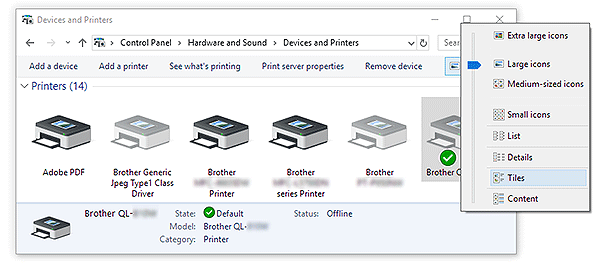
-
Ellenőrizze, hogy a nyomtató be van-e kapcsolva. Ha az állapot a nyomtató bekapcsolása után sem változik, telepítse újra a nyomtató-illesztőprogramot a „ nyomtató-illesztőprogram újratelepítése ” című részben található módon.
Ha azonos nevű illesztőprogramok jelennek meg („Brother XX-XXXX” és „Brother XX-XXXX (1. Példány)”
) lásd: „több azonos típusú nyomtatót csatlakoztattam egy számítógéphez, de csak az egyikről lehet nyomtatni.„.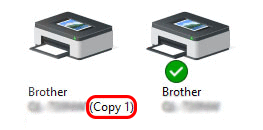
-
Módosítsa az ikon nézet csempe.
-
Győződjön meg arról, hogy nincs nyomtatásra váró dokumentum.
Ha nyomtatási feladatot küld a számítógépről, de az megszakadt, vagy ha a nyomtatási feladat nem fejeződött be, a feladat elakadhat a számítógép nyomtatási sorában. Ez azt teszi lehetővé, hogy a nyomtató ne válaszoljon a nyomtatási feladatokra.
Törölje az összes nyomtatási feladatot, és próbálja újra a nyomtatást.
Windows- Nyissa meg a nyomtató mappát.
- Kattintson duplán a nyomtató ikonjára.
-
Válassza a nyomtató > minden dokumentum törlése > Igen lehetőséget .
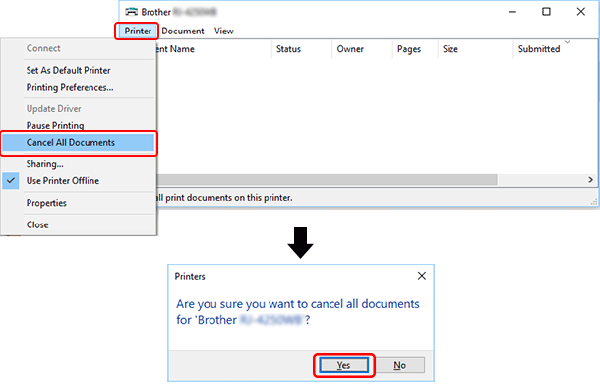
- Kattintson a nyomtatási sor megnyitása... vagy a nyomtatási sor... lehetőségre.
- Válassza ki a törölni kívánt nyomtatási feladatot.
-
Kattintson a Törlés gombra.

Indítsa újra a nyomtatót és a számítógépet
Előfordulhat, hogy a számítógép operációs rendszere instabillá vált. Végezze el az alábbiakat:
- Kapcsolja ki a nyomtatót.
- Mentse az összes adatot a számítógépre, és zárja be az összes futó alkalmazást.
- Indítsa újra a számítógépet.
- A számítógép újraindítása után kapcsolja vissza a nyomtatót.
- Ha a probléma a fenti lépések ellenőrzése után is fennáll, próbálja meg újratelepíteni a nyomtató-illesztőprogramot.
Telepítse újra a nyomtató-illesztőprogramot
Előfordulhat, hogy a nyomtató-illesztőprogram nincs megfelelően telepítve. Távolítsa el a nyomtató-illesztőprogramot a nyomtató-illesztőprogram eltávolító (nyomtató-illesztőprogram tisztítása eszköz) segítségével, majd telepítse újra a nyomtató-illesztőprogramot.
A nyomtató-illesztőprogram eltávolító (Printer Driver Cleanup Tool) a weboldal [ Downloads ] (Letöltések) részéről tölthető le.
